Heb je geprobeerd de audio uit het WMV-bestand te extraheren en om te zetten in WAV? Dit klinkt misschien moeilijk, maar je kunt het snel en efficiënt doen met de juiste tool. Hoewel er tegenwoordig veel converters op de markt zijn, bieden ze niet allemaal een geweldige ervaring samen met output van hoge kwaliteit. Daarom maakt u via dit artikel kennis met de 3 meest prominente maar praktische programma's voor uw desktop, samen met de beste tool om WMV gratis online naar WAV te converteren.
Deel 1. WMV- en WAV-differentiatie
Wat is WMV?
De Windows Media Video of WMV is een bestandscontainer voor video en audio. Bovendien is het een eigenschap van Microsoft die een reeks codecs bevat in een gecomprimeerde container. Over kwaliteit en grootte gesproken, het heeft buitengewone, daarom is het altijd een geweldige keuze voor online videostreaming.
Wat is WAV?
Aan de andere kant van de medaille is het Waveform Audio-bestand, of de WAV, een bestandscontainer voor alleen audio. Net als WMV is de WAV ook een bestand dat is ontwikkeld door Microsoft en IBM en dat een opmerkelijke geluidskwaliteit bevat die lijkt op die van een cd en dvd. In tegenstelling tot WMV heeft het echter een grotere omvang maar binnen een verliesvrije bestandscontainer.
Deel 2. 3 Beste oplossingen om WMV naar WAV te converteren op Windows en Mac
Hier zijn de 3 geweldige platforms verzameld die de gemakkelijkste en snelste manieren bieden om WMV naar WAV-bestanden te converteren. Bovendien zijn dit niet zomaar willekeurige keuzes, maar de beste keuze van de experts.
1. AVAide-videoconvertor
De AVAide Video Converter is een ideale tool die bestanden gemakkelijk converteert. De verbluffende interface zorgt ervoor dat iedereen er dol op is, om nog maar te zwijgen van al zijn geweldige functies die je kunnen helpen een gepersonaliseerde film en collages te maken van de geproduceerde outputs. Bovendien zijn de gebruikers ook enthousiast over de krachtige tools die de videobestanden in een oogwenk verbeteren. En voor de audio kun je trimmen, samenvoegen, knippen, segmenten toevoegen, de bitrate, het kanaal, de encoder en nog veel meer aanpassen.
Wat meer is, dit is geweldig WMV naar WAV bestandsconverter bespaart uw kostbare tijd door uw bestanden tegelijkertijd in bulk te uploaden, converteren en op te slaan. Ben je enthousiast om het te gebruiken? Zet uw stoel vast, want we zullen deze heerlijke software verkennen terwijl we de WMV naar WAV-conversie doen.
Stap 1Installeer de software
Zorg ervoor dat u de software op uw pc hebt staan. Klik op de downloadknop hieronder en ga verder met het installeren ervan.

PROBEER HET GRATIS Voor Windows 7 of hoger
 Veilige download
Veilige download
PROBEER HET GRATIS Voor Mac OS X 10.13 of hoger
 Veilige download
Veilige downloadStap 2Alle WMV-bestanden importeren
Verken de tijdbesparende procedure, upload al uw WMV-bestanden in één keer door ze allemaal in de interface te plaatsen. Of u kunt ook op de Bestanden toevoegen tabblad en voel je vrij om de hele map toe te voegen.
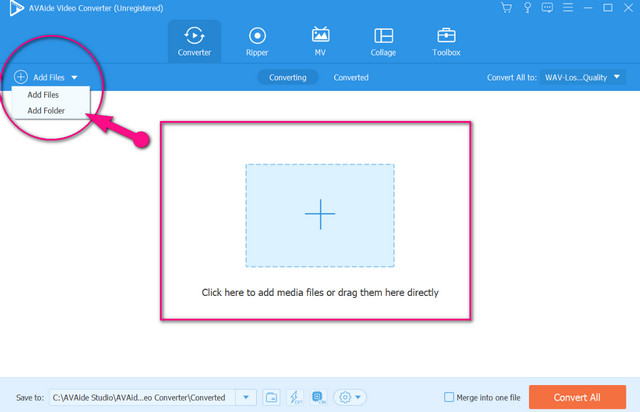
Stap 3Instellen op de doeluitvoer
Om WMV naar WAV-bestanden te converteren, stelt u de bestanden in door te tikken op de Pijl van de Converteren Tabblad Alles Naar. Als je het leuk vindt om een individueel bestand in te stellen, klik dan op de Pijl in het staartgedeelte van het bestand. Ga op het instellingsgedeelte naar de Audioen kies vervolgens de WAV uit de lijst.
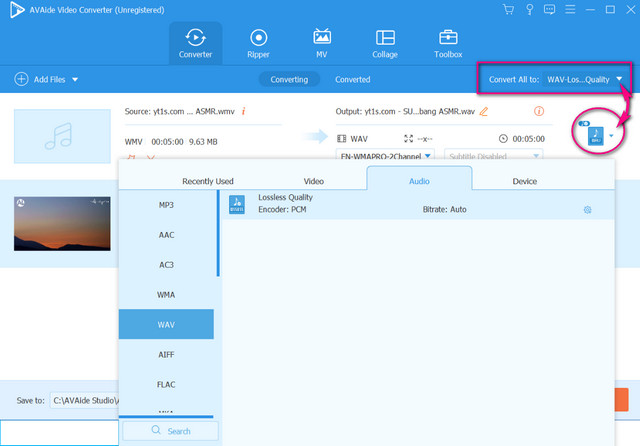
Stap 4Start het converteren
Ga je gang en druk op de Alles omzetten rode knop om het conversieproces te starten. Na het snelle proces kunt u de uitvoer op elk gewenst moment controleren op de geconverteerd of in uw bestandsopslag.
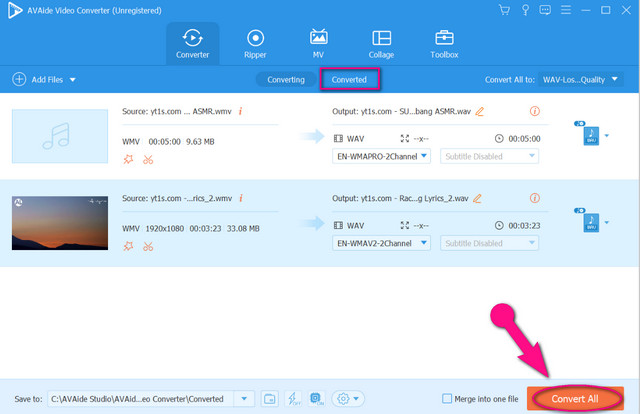
2. Windows Media Player
Converteer WMV naar WAV met Windows Media Player. Ja, deze mediaspeler kan uw bestanden echter via ripper converteren. Deze methode is perfect geschikt voor een Windows-gebaseerd apparaat omdat er geen software hoeft te worden gedownload, want het is de ingebouwde software. Helaas, als u een Mac-gebruiker bent, is deze methode niets voor u. Laten we in de toekomst allemaal de gedetailleerde stappen bekijken voor het rippen van je CD met WMV-video's en deze naar WAV te veranderen.
Stap 1Start de Windows Media Player en klik op Organiserenen kies vervolgens de Opties.
Stap 2Ga en klik op de Rip muziek, en kies uit de rip-instellingen de WAV (verliesloos) als het doelformaat. Klik vervolgens op de Van toepassing zijn tabblad.
Stap 3Deze keer kunt u de cd al injecteren en vervolgens op . klikken oke, om het ripproces automatisch te starten. Controleer daarna uw bestandsopslag.
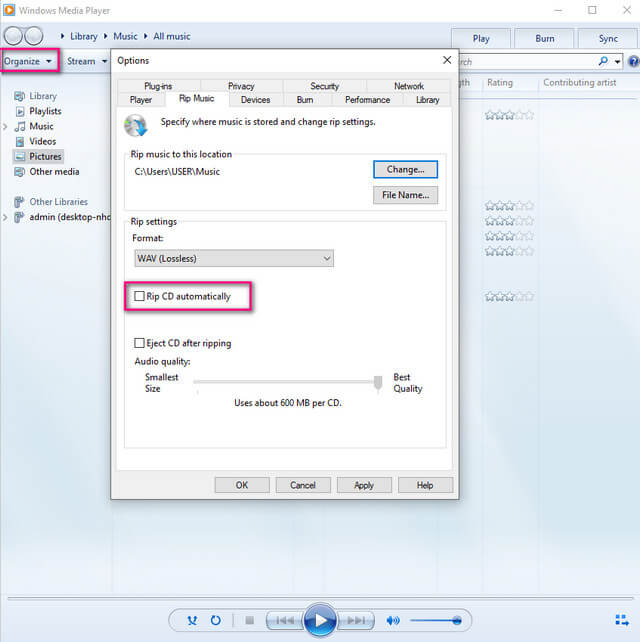
3. AVAide gratis video-omzetter
Een andere methode waarvoor geen software nodig is, is deze: AVAide gratis video-omzetter. Het is de ideale oplossing om WMV gratis online naar WAV te converteren, in feite geeft het geen limiet aan het converteren van bestanden. Voer de taak soepel uit met zijn zeer gemakkelijke interface, samen met de handige tools die uw output kunnen verbeteren. Bovendien, in tegenstelling tot de andere online tools, maakt deze AVAide Free Video Converter bulkconversie mogelijk, zonder watermerken en advertenties zodat de gebruikers kunnen gedijen voor hun soepele conversie. Daarom worden de onderstaande gedetailleerde stappen gegeven om u te helpen bij het gebruik ervan.
Stap 1Verkrijg de Launcher
Bezoek de officiële website en klik vervolgens op de VOEG UW BESTANDEN TOE knop om het opstartprogramma te verkrijgen. Volg daarna de eenvoudige instructies om het correct te downloaden en te installeren.
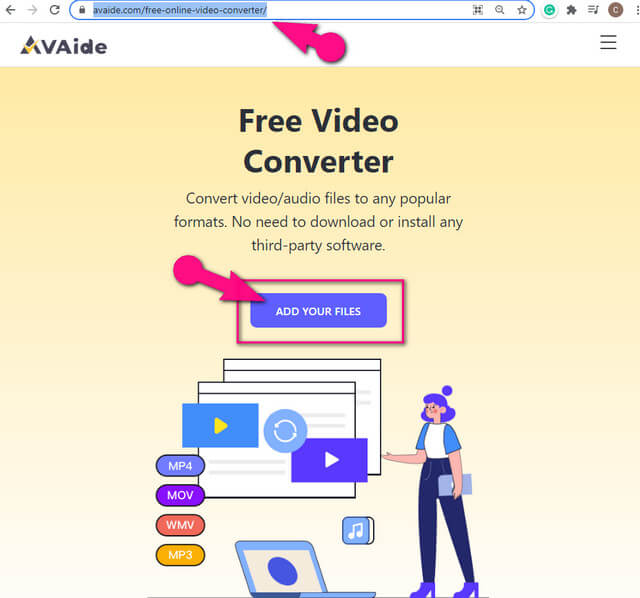
Stap 2Importeer de WMV-bestanden
Zodra de launcher van deze gratis WMV naar WAV converter is geïnstalleerd, drukt u op dezelfde knop om uw eerste bestand te uploaden. Druk vervolgens in de hoofdinterface op de Bestand toevoegen tabblad om meer bestanden te importeren.
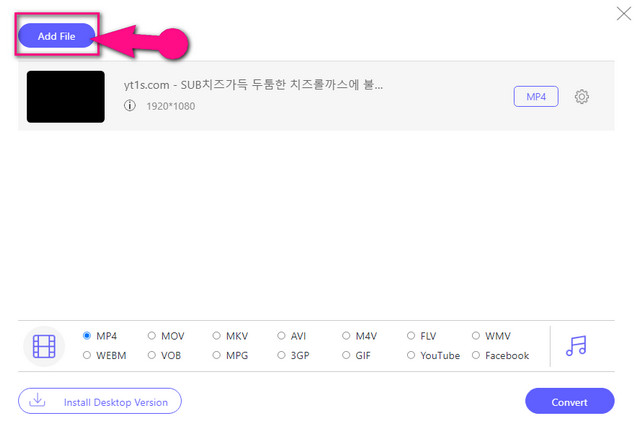
Stap 3In het doel zetten
Stel de WMV-bestanden in door op het bestand te klikken en druk vervolgens op de Opmerking icoon en kies WAV uit de lijst.
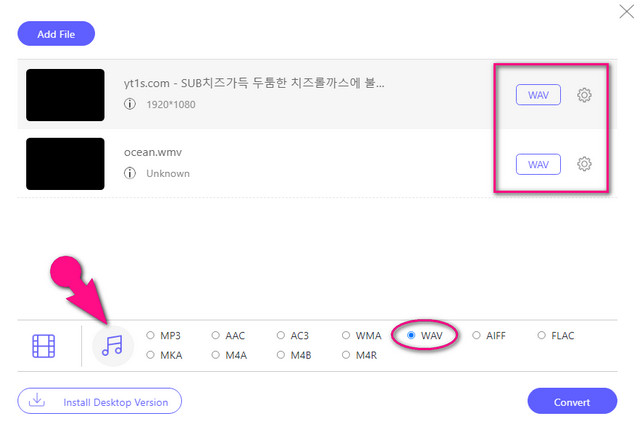
Stap 4Laat de conversie beginnen
Klik ten slotte op de Converteren knop, verschijnt er een venster van uw lokale opslag. Kies daar een map voor uw geconverteerde bestanden. Vervolgens start het conversieproces onmiddellijk. Wanneer het proces is voltooid, kunt u meteen de gekozen opslag controleren.
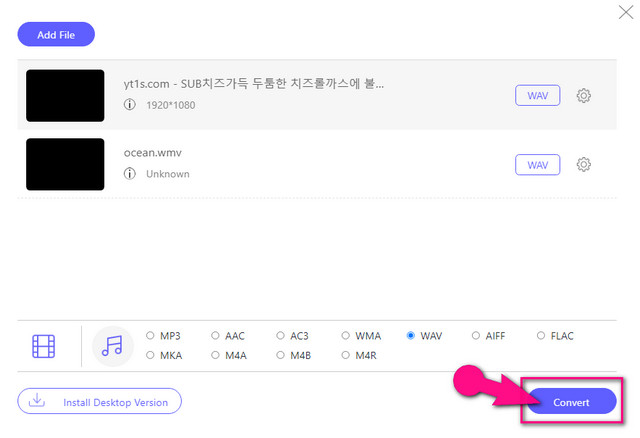
Deel 3. Veelgestelde vragen over WMV naar WAV-conversie
Wat is het voordeel van het converteren van de WMV naar WAV en niet naar MP3?
Als je het type persoon bent dat dezelfde of zelfs betere kwaliteit van een WMV-bestand wil, dan zou het WAV-bestand een betere keuze zijn dan MP3.
Kan ik WMV naar WAV converteren met VLC?
Ja. VLC staat ook dergelijke bestandsconversie toe. Voor een betere conversie-ervaring en verbetering van de bestanden raden we u echter ten zeerste aan de hierboven gepresenteerde converters te gebruiken.
Zijn de WMV HD in resolutie?
Ja. In feite is het WMV-bestand zeer ideaal voor Blu-ray en HD-dvd's, omdat het een buitengewone kwaliteit heeft die daarbij past
Om het af te ronden, zal het kiezen van een langetermijnoplossing een einde maken aan uw efficiënte manier om WMV naar WAV te converteren. Daarom hebben de AVAide Video Converter als uw metgezel voor dergelijke zaken zal een grote invloed hebben op de manier waarop u met dergelijke taken omgaat. Probeer het eens, download het nu en kijk hoe het u zal helpen om uw beoogde output optimaal te krijgen.
Uw complete videotoolbox die 350+ formaten ondersteunt voor conversie in verliesvrije kwaliteit.
Converteren naar WAV
- Converteer AVI naar WAV
- Zet AMR om naar WAV
- Converteer AIFF naar WAV
- M4A naar WAV converteren
- AAC naar WAV converteren
- Converteer FLAC naar WAV
- Converteren AC3 naar WAV
- Converteer MP4 naar WAV
- MOV naar WAV converteren
- Converteer MKV naar WAV
- M4V naar WAV converteren
- FLV naar WAV converteren
- WMV naar WAV converteren
- Converteer WebM naar WAV
- WMA naar WAV converteren
- Converteer VOB naar WAV
- SWF naar WAV converteren
- OGG naar WAV converteren
- MTS naar WAV converteren
- Converteer MPEG naar WAV
- Converteer CAF naar WAV
- APE naar WAV converteren




